Važno: U programima Excel za Microsoft 365 i Excel 2021, Power View uklanja se 12. listopada 2021. Umjesto toga, možete koristiti interaktivno vizualno iskustvo koje nudi Power BI Desktop,koje možete besplatno preuzeti. Možete i jednostavno uvesti Excel radne knjige u Power BI Desktop.
Ako koristite Power View, možete postaviti svojstva ponašanja tablice da biste promijenili ponašanje grupiranje redaka detalja i pruža bolji zadani položaj prepoznavanja podataka (kao što su imena, ID-ovi fotografija ili slike logotipa) u spremnicima pločica, karticama i grafikonima.
-
Na vrpci idite na Power Pivot >upravljanje.
Napomene:
-
Ako niste omogućili Power Pivot, idite na Mogućnosti> datoteka > dodacima. Na padajućem izborniku Upravljanje odaberite mogućnost COM dodaci, a zatim pritisnite Idi. Odaberite Microsoft Power Pivot za Excel pa pritisnite U redu.
-
Ako ne vidite Power Pivot na popisu, pročitajte članak: Gdje je Power Pivot?
-
-
Odaberite tablicu koju želite konfigurirati pri dnu prozora dodatka Power Pivot.
-
Kliknite Napredno > ponašanja tablice.
-
U identifikatoru retka odaberite stupac u tablici koji sadrži samo jedinstvene vrijednosti i bez praznih vrijednosti. Postavljanje identifikatora retka prvi je korak za određivanje drugih svojstava.
-
U odjeljku Zadrži jedinstvene retke odaberite stupce koji bi se trebali smatrati jedinstvenima čak i ako su duplikati (primjerice, ime zaposlenika i prezime, u slučajevima kada dva ili više zaposlenika dijele isto ime).
-
Stupac Zadana naljepnica sadrži zaslonsko ime koje predstavlja podatke o retku (na primjer, ime zaposlenika u zapisu zaposlenika).
U nekim vizualizacijama dodatka Power View, kao što su kartice, zadani se natpis prikazuje u većem fontu. Ako ste postavili i zadanu sliku, zadana se oznaka prikazuje ispod zadane slike na karticama spremnika pločica.
-
U odjeljku Zadana slika odaberite stupac daje sliku koja predstavlja podatke o retku (npr. ID fotografije u zapisu zaposlenika).
Sadržaj članka
Zašto postaviti svojstva ponašanja tablice?
Power View automatski grupira stavke na temelju polja i oblika prezentacije koje koristite. U većini slučajeva zadano grupiranje daje optimalan rezultat. No za neke tablice, prvenstveno one koji sadrže detaljne podatke, zadano ponašanje grupiranje ponekad će grupirati retke koji se ne bi trebali grupirati (npr. zapisi zaposlenika ili klijenata koji bi se trebali pojedinačno navoditi, osobito kada dvije ili više osoba dijele isto ime i prezime). Za takve tablice možete postaviti svojstva koja uzrokuju pojedinačno popis redaka, a ne grupirane zajedno.
Napomena: Nemojte mijenjati zadano ponašanje u tablicama koje funkcioniraju kao tablica s vrijednostima (kao što su tablica datuma, tablica kategorije proizvoda ili tablica odjela, u kojoj se tablica sastoji od relativno malog broja redaka i stupaca) ili sažetih tablica koje sadrže retke koji su zanimljivi samo kada su sažeti (primjerice, demografski podaci koji se zbrajaju prema spolu, dob ili zemljopis). Za tablice pretraživanja i sažetka zadano ponašanje grupiranje daje najbolji rezultat.
Zadana polja
Polja koja se dodaju u Power View možete postaviti automatski ako netko klikne naziv tablice na popisu polja značajke Power View. Tablica može sadržavati mnogo polja, ali neka se vjerojatno koriste više puta od drugih.
-
U prozoru Power Pivot > Dodatno > zadani skup polja.
-
Odaberite polje u odjeljku Polja u tablici i kliknite Dodaj.
-
Premješta se u zadana polja redoslijedom.
-
Kada imate sva željena polja, možete promijeniti redoslijed kojim se prikazuju. Odaberite polje i kliknite Premjesti gore ili Premjesti dolje.

Svojstvo Identifikator retka
U tablici identifikator retka navodi jedan stupac koji sadrži samo jedinstvene vrijednosti i nema praznih vrijednosti. Svojstvo Identifikator retka koristi se za promjenu grupiranja tako da se grupa ne temelji na sastavu polja retka, već na fiksnom stupcu koji se uvijek koristi za jedinstvenu identifikaciju retka, bez obzira na polja koja se koriste u određenom izgledu izvješća.
Postavljanjem tog svojstva mijenja se zadano ponašanje grupiranja iz dinamičkog grupiranja na temelju stupaca prisutnih u prikazu u fiksno ponašanje grupiranja koje se sažima na temelju identifikatora retka. Promjena zadanog ponašanja grupiranje relevantna je za izglede izvješća, kao što je matrica, koja bi inače grupirala (ili prikazala podzbrojeve) za svaki stupac u retku.
Postavljanje identifikatora retka omogućuje sljedeća dodatna svojstva: svojstvo Zadrži jedinstvene retke, Svojstvo Zadane oznake i Zadana slika, od kojih svako utječe na ponašanje polja u značajci Power View.
Identifikator retka možete koristiti i sam, kao samostalno svojstvo, da biste omogućili sljedeće:
-
Korištenje binarnih slika u izvješću. Uklanjanjem dvosmislenosti oko jedinstvenosti retka Power View može odrediti kako dodijeliti zadane slike i zadane oznake za određeni redak.
-
Uklonite neželjene podzbrojeve iz izvješća matrice. Zadano grupiranje na razini polja stvara podzbroj za svako polje. Ako želite samo jedan podzbroj izračunat na razini retka, postavljanjem identifikatora retka dobit ćete taj rezultat.
Ne možete postaviti identifikator retka za tablice označene kao tablice datuma. Za tablice datuma identifikator retka naveden je kada označite tablicu. Dodatne informacije potražite u članku Dijaloški okvir Označi kao tablicu datuma.
Svojstvo Zadrži jedinstvene retke
To svojstvo omogućuje određivanje stupaca koji prenose podatke o identitetu (kao što su ime zaposlenika ili šifra proizvoda) na način koji razlikuje jedan redak od drugog. U slučajevima kada se čini da su reci identični (npr. dva korisnika istog naziva), stupci koje navedete za to svojstvo ponavljaju se u tablici izvješća.
Ovisno o stupcima koje dodate u izvješće, možda ćete pronaći retke koji se tretiraju kao identični reci jer vrijednosti u svakom retku izgledaju isto (primjerice, dva korisnika po imenu Jon Yang). To se može dogoditi jer drugi stupci koji pružaju diferencijaciju (kao što su srednje ime, adresa ili datum rođenja) nisu u prikazu izvješća. U takvom scenariju zadano je ponašanje sažimanje identičnih redaka u jedan redak, sažimanje izračunatih vrijednosti u jedan veći rezultat iz kombiniranih redaka.
Postavljanjem svojstva Zadrži jedinstvene retke možete odrediti jedan ili više stupaca koji bi se uvijek trebali ponavljati, čak i ako postoje duplicirane instance, svaki put kada dodate taj stupac u prikaz izvješća. Izračunate vrijednosti pridružene retku sada će biti raspoređene na temelju svakog pojedinačnog retka, a ne na jednom retku.
Napomena: Budući da stupci koje krajnji korisnik odabire mogu utjecati na grupiranje, čime se mijenja kontekst filtra za izračune izraza, dizajneri modela moraju se pobrinuti za stvaranje mjera koje vraćaju točne rezultate.
Zadane oznake
Ovo svojstvo određuje oznaku koja se uočljivo prikazuje na kartici ili grafikonu ili zajedno sa zadanom slikom na navigacijskoj traci izvješća pločica. Kada se koristi sa zadanom slikom, ispod slike prikazuje se zadana oznaka. Prilikom odabira zadane oznake odaberite stupac koji prenosi najviše informacija o retku (npr. naziv).
U izgledu trake kartice za spremnik pločica s navigacijskom trakom preko vrha, u području naslova ispod slike prikazuje se zadana oznaka, kao što je definirano svojstvom Zadana slika. Ako, primjerice, imate popis zaposlenika, podatke o zaposleniku možete popločiti pomoću ID-a fotografije kao zadane slike i imena zaposlenika kao zadane oznake. Zadani stupac natpisa uvijek se prikazuje ispod slike u navigacijskoj traci kartice spremnika pločica, čak i ako ga izričito ne odaberete na popisu polja izvješća.
U rasporedu naslovnica spremnika pločica, a navigacija preko dna pločica prikazuje se kao zadana slika bez zadane oznake.
U izgledu kartice zadana naljepnica prikazuje se u većem fontu u području naslova pri vrhu svake kartice. Ako, primjerice, imate popis zaposlenika, kao zadanu oznaku možete izraditi kartice s podacima o zaposleniku pomoću ID-a fotografije kao zadane slike i imena zaposlenika.
Zadane slike
Ovo svojstvo određuje sliku koja se po zadanom prikazuje u navigacijskom oknu tabulatora izvješća pločice ili istaknuto ispod zadane oznake lijevo od kartice. Zadana slika mora biti vizualni sadržaj. Primjeri obuhvaćaju ID fotografije u tablici zaposlenika, logotip klijenta u tablici korisnika ili oblik države u zemljopisnoj tablici.
Napomena: Slike se mogu izvorišno iz URL adresa u slikovnu datoteku na web-poslužitelju ili kao binarni podaci ugrađeni u radnu knjigu. Ako se slika temelji na URL-u, obavezno postavite stupac kao vrstu slike tako da Power View dohvati sliku umjesto da prikazuje URL kao tekstne podatke u izvješću.
Optimiziranje za određene izglede
U ovom se odjeljku opisuje učinak postavljanja svojstava ponašanja tablice sa stajališta određenog oblika prezentacije i karakteristika podataka. Ako, primjerice, pokušavate precizno podesiti izgled izvješća matrice, pomoću tih podataka možete shvatiti kako poboljšati matrične prezentacije pomoću svojstava ponašanja tablice u modelu.
Nedostaju slike
Svojstva koja postavite u modelu određuju prikazuju li se slike u izvješću ili kao tekstne vrijednosti u izvješću. U sljedećem primjeru u izvješću nedostaju slike. Mjesto na kojem se slika treba pojaviti, umjesto toga prikazat će se URL mjesto slikovne datoteke. To se događa jer se tekst u modelu tumači kao tekst u izvješću. To ponašanje možete promijeniti postavljanjem svojstava na stupcu koji sadrži URL slike. Svojstvo upućuje Power View da koristi vrijednost stupca kao URL umjesto da je prikazuje kao tekst.
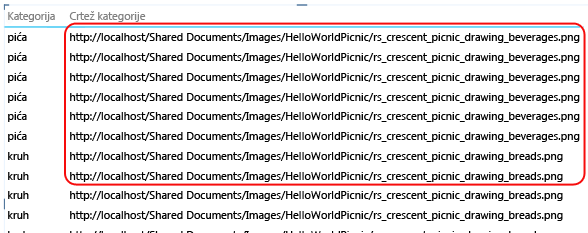
Označavanje stupca sadrži URL-ove slika
-
U PowerPivot prozoru > napredno > odjeljku Svojstva izvješćivanja provjerite je li kategorija podataka postavljena na URL slike (predloženo)..
-
Ako nije, kliknite padajuću strelicu za kategoriju podataka >Više kategorija> URL slike.
Označavanje stupca sadrži binarne slike
-
U PowerPivot prozoru > Napredno > odjeljak Svojstva izvješćivanja> ponašanje tablice.
-
Za identifikator retka odaberite stupac koji sadrži jedinstvene vrijednosti.
Tablicama nedostaje jedan ili više redaka
Ponekad zadano ponašanje grupiranje rezultira ishodom koji je suprotan onomu što ste namjeravali; konkretno, reci detalja koji se nalaze u modelu ne prikazuju se u izvješću. Power View po zadanom grupira stupce koje dodajete u prikaz. Ako u izvješće dodate naziv države, svaka se država pojavljuje jedanput u prikazu, iako temeljna tablica može sadržavati tisuće redaka koji sadrže više instanci naziva svake države. U tom slučaju zadano ponašanje grupiranje daje točan rezultat.
No razmislite o drugom primjeru u kojem želite da se pojavi više instanci retka jer zapravo reci u pozadini sadrže podatke o različitim entitetima. U ovom primjeru pretpostavimo da imate dva korisnika pod nazivom Jon Yang. Koristeći zadano ponašanje grupiranje, u izvješću će se pojaviti samo jedna instanca Jona Yanga . Osim toga, budući da se na popisu prikazuje samo jedna instanca, mjera Godišnji prihod zbroj je te vrijednosti za oba korisnika. U tom slučaju, kada su korisnici koji imaju isto ime zapravo različite osobe, zadano ponašanje grupiranje daje netočan rezultat.
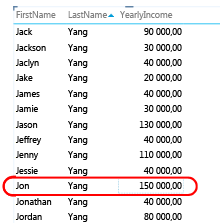
Da biste promijenili zadano ponašanje grupiranja, postavite svojstva Identifikator retkai Zadrži jedinstvene retke . U odjeljku Zadrži jedinstvene retke odaberite stupac Prezime da bi se ta vrijednost ponavljala za redak, čak i ako se već prikazuje u drugom retku. Kada promijenite svojstva i ponovno objavite radnu knjigu, možete stvoriti isto izvješće, samo ovaj put vidjet ćete oba korisnika pod nazivom Jon Yang, s godišnjim prihodima pravilno dodijeljenim svakom od njih.
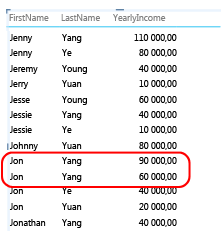
Izgled matrice je prenagrpan
Kada u matrici prezentirate tablicu detalja, zadano grupiranje daje sažetu vrijednost za svaki stupac. Ovisno o vašim ciljevima, to može biti više sažetaka nego što želite. Da biste promijenili to ponašanje, možete postaviti identifikator retka. Nije potrebno postaviti dodatna svojstva; samo postavljanje identifikatora retka dovoljno je za promjenu grupiranja tako da se sažetke izračunavaju za svaki redak na temelju njegovog jedinstvenog identifikatora retka.
Usporedite sljedeće slike prije i poslije koje pokazuju učinak postavljanja tog svojstva za izgled matrice.
Prije: Zadano grupiranje na temelju polja u matrici
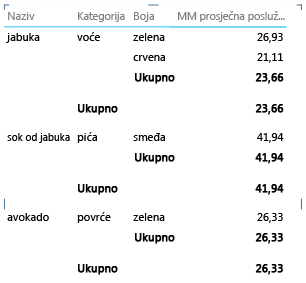
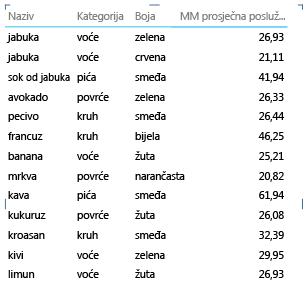
Chart showing too many items and levels on the axis
Izvješća grafikona koja prikazuju detaljne podatke trebala bi koristiti identifikator retka kao os. Bez identifikatora retka os je neodređena, što rezultira izgledom s najboljim procjenama koji možda nema smisla. Da biste promijenili to ponašanje, možete postaviti identifikator retka. Nije potrebno postaviti dodatna svojstva; samo postavljanje identifikatora retka dovoljno je za promjenu grupiranja tako da se sažetke izračunavaju za svaki redak na temelju njegovog jedinstvenog identifikatora retka.
Usporedite sljedeće slike prije i poslije koje pokazuju učinak postavljanja tog svojstva za raspored grafikona. To je isto izvješće s identičnim poljima i prezentacijama. Jedina je razlika u tome što se na donjoj slici prikazuje izvješće nakon postavljanja identifikatora retka u tablici Stavke.
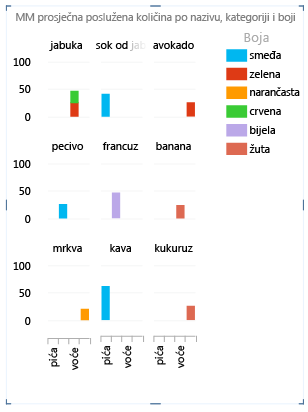
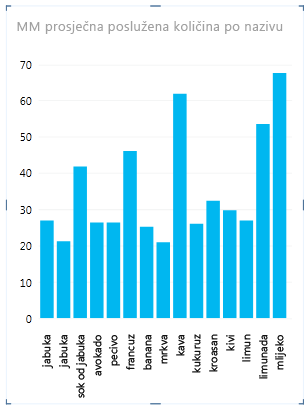
Daljnji koraci
Kada procjenjujete tablice u modelu i postavite svojstva ponašanja tablice na onima koji sadrže retke detalja koji bi se uvijek trebali pojavljivati kao pojedinačne stavke, model možete dodatno optimizirati putem dodatnih svojstava ili postavki. Dodatne informacije o značajci Power View potražite u vodiču: Optimiziranje podatkovnog modela za izvješćivanje dodatka Power View.
Napomene: Autorska prava za videozapise:
-
Olympics Dataset © Guardian News & Media Ltd.
-
Slike zastava dobivene su ljubaznošću web-mjesta CIA Factbook (cia.gov)
-
Podaci o populaciji u ime UNData (data.un.tvrtka ili ustanova ) na servisu Microsoft Azure Marketplace
-
Piktograme olimpijskih sportova izradili su Thadius856 i Parutakupiu, distribucija u skladu s licencom Wikimedia Commons (creativecommons.org/licenses/by-sa/3.0/)
Pogledajte i sljedeće
PowerPivot: snažna analiza podataka i modeliranje podataka u Excel
Power View i PowerPivot videozapisi
Power View: istraživanje, vizualizacija i izlaganje podataka










